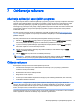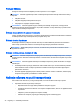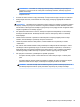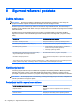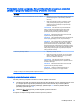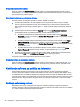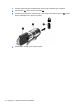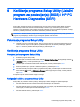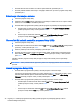User Guide - Ubuntu
Unos administratorske lozinke
Kada se prikaže upit Enter Password (Unesite lozinku), unesite administratorsku lozinku, a zatim
pritisnite tipku enter. Nakon tri neuspješna pokušaja unosa administratorske lozinke, morate ponovno
pokrenuti računar i pokušati iznova.
Upravljanje lozinkom za pokretanje sistema
Da biste postavili, promijenili ili obrisali ovu lozinku, slijedite ove korake:
1.
Otvorite Setup Utility tako što ćete uključiti ili ponovno pokrenuti računar. Dok je u donjem
lijevom uglu ekrana prikazana poruka "Press the ESC key for Startup Menu" (Pritisnite tipku
ESC za izbornik pokretanja), pritisnite tipku esc. Kada se prikaže izbornik pokretanja, pritisnite
tipku f10.
2. Koristeći tipke sa strelicama odaberite Security (Sigurnost) > Set Power-On Password
(Postavljanje lozinke za pokretanje sistema), a zatim pritisnite tipku enter.
●
Da biste postavili lozinku za pokretanje sistema, unesite lozinku u polja Enter New
Password (Unesite novu lozinku) i Confirm New Password (Potvrdite novu lozinku), a zatim
pritisnite tipku enter.
●
Da biste promijenili lozinku za pokretanje sistema, trenutnu lozinku unesite u polje Enter
Current Password (Unesite trenutnu lozinku), unesite novu lozinku u polja Enter New
Password (Unesite novu lozinku) i Confirm New Password (Potvrdite novu lozinku), a zatim
pritisnite tipku enter.
●
Da biste izbrisali lozinku za pokretanje sistema, trenutnu lozinku unesite u polje Enter
Current Password
(Unesite trenutnu lozinku), a zatim pritisnite tipku enter 4 puta.
3.
Da biste sačuvali promjene i izašli iz programa Setup Utility, koristite tipke sa strelicama kako
biste odabrali Exit (Izađi) > Exit Saving Changes (Izađi i sačuvaj promjene).
Promjene će stupiti na snagu kada se računar ponovno pokrene.
Unošenje lozinke za pokretanje sistema
Kada se prikaže upit Enter Password (Unesite lozinku), unesite lozinku a zatim pritisnite tipku enter.
Nakon 3 neuspješna pokušaja unosa lozinke, morate ponovno pokrenuti računar i pokušati iznova.
Korištenje softvera za zaštitu na Internetu
Kada koristite računar za pristupanje e-pošti, mreži ili Internetu, možete ga izložiti računarskim
virusima, špijunskom softveru i drugim opasnostima na mreži. Da bi se računar lakše zaštitio, može
se instalirati softver za zaštitu na Internetu koji uključuje antivirusni i funkcije zaštitnog zida. Da biste
osigurali stalnu zaštitu od novootkrivenih virusa i drugih sigurnosnih rizika, antivirusni softver mora biti
redovno ažuriran. Preporučujemo da kupite softver po svom izboru kako biste u potpunosti zaštitili
računar.
Korištenje antivirusnog softvera
Računarski virusi mogu onemogućiti rad programa, uslužnih programa ili operativnog sistema,
odnosno dovesti do njihovog nepravilnog rada. Antivirusni softver može otkriti većinu virusa, uništiti ih
te u većini slučajeva popraviti prouzrokovanu štetu.
38
Poglavlje 8 Sigurnost računara i podataka